- מְחַבֵּר Abigail Brown [email protected].
- Public 2024-01-31 08:38.
- שונה לאחרונה 2025-01-24 12:10.
מה צריך לדעת
- עבור אל Snapchat.com ובחר Create > Get Started > Filters. כדי להעלות עיצוב משלך, בחר העלה וייבא את הקובץ.
- עצב מסנן: בחר, התאם אישית וערוך עיצוב עם הכלי ליצירת מסננים. הגדר פרק זמן ומיקום ולאחר מכן צ'ק אאוט ושלם.
- באפליקציית Snapchat: עבור אל Settings והקש על Filters & Lenses > Get Started> Filter. בחר ערכת נושא, הוסף אלמנטים ושלם.
מאמר זה מסביר כיצד ליצור מסנן Snapchat כדי להתאים אישית את התמונות והטקסט הרצוי.העלות עבור מסנני Snapchat מותאמים אישית אלה נעה בין כמה דולרים ל-$100 או יותר, בהתאם לגודל האזור שהמסנן מכסה, הפופולריות של המיקום ומשך הזמן שהמסנן שלך מוגדר להיות נגיש.
איך ליצור מסנן Snapchat באינטרנט
נווט אל Snapchat.com בדפדפן אינטרנט ובחר Create מהתפריט העליון ואחריו הכפתור הצהוב Get Started ב- עמוד הבא. לאחר מכן בחר Filters מכלי הקריאייטיב.
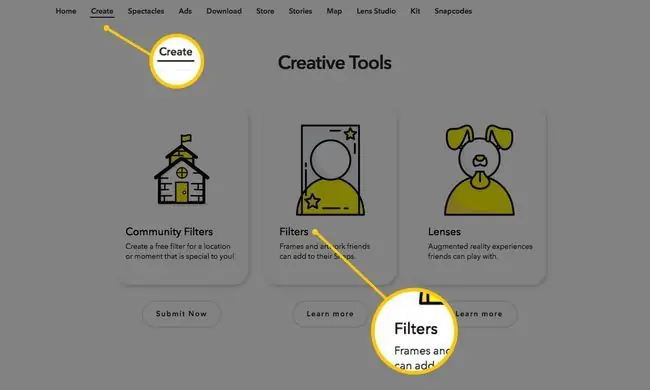
תועבר לכלי יצירת מסננים שבו תראה אזור תצוגה מקדימה בצורת סמארטפון במרכז בתוספת תכונות עריכה בכל צד. עכשיו אתה יכול להתחיל לעצב את המסנן שלך.
אפשרות מס' 1: העלה עיצוב מסנן משלך
אם כבר עיצבת את המסנן שלך באמצעות כלי של צד שלישי כמו Adobe Photoshop או Illustrator, אתה יכול לבחור את הלחצן הצהוב Upload כדי לבחור את הקובץ ולייבא אותו ל-Snapchat תצוגה מקדימה.
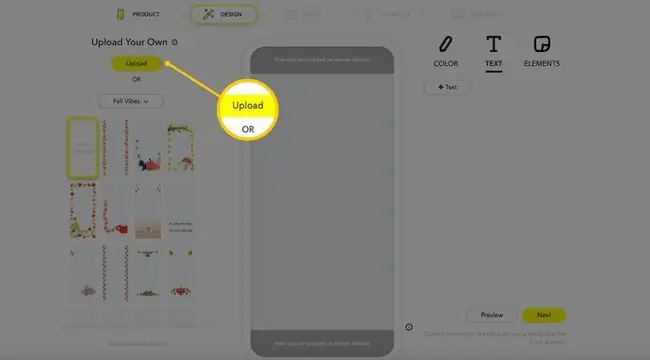
לפני שתעשה זאת, ודא שהקובץ שלך:
- נשמר כפורמט קובץ PNG;
- יש רקע שקוף;
- ל-יש מידות של 2340px (גובה) על 1080px (רוחב); ו
- הוא בגודל של פחות מ-300KB.
אפשרות מס' 2: צור עיצוב מסנן משלך ב-Snapchat
אם אתה רוצה לעצב את המסנן שלך מאפס באמצעות הכלי ליצירת פילטרים של Snapchat, אתה יכול להשתמש בתכונות העריכה כדי לעשות זאת.
בחר עיצוב ערכת נושא: בחר את ערכת הנושא המוגדרת כברירת מחדל בצד שמאל כדי לראות רשימה נפתחת של ערכות נושא כמו יום המשחק, חתונות, ימי הולדת ועוד. לאחר מכן, בחר עיצוב ברשת למטה כדי לראות תצוגה מקדימה של איך הוא נראה.
התאם אישית את עיצוב הנושא שלך: אתה יכול ללחוץ על כל חלק בעיצוב כדי לערוך אותו. לדוגמה, אם נלחץ על חלק הטקסט בעיצוב המוצג למעלה, נוכל לגרור ולשחרר אותו לאזור אחר, לבחור את הפינות כדי להתאים את הגודל או אפילו לבחור בסמל האשפה כדי למחוק אותו.
אפשרויות עריכה נוספות עבור אלמנט העיצוב הנבחר מופיעות גם בצד ימין. כשהטקסט עדיין נבחר, נוכל לשנות את הגופן, היישור, הצבע והצל.
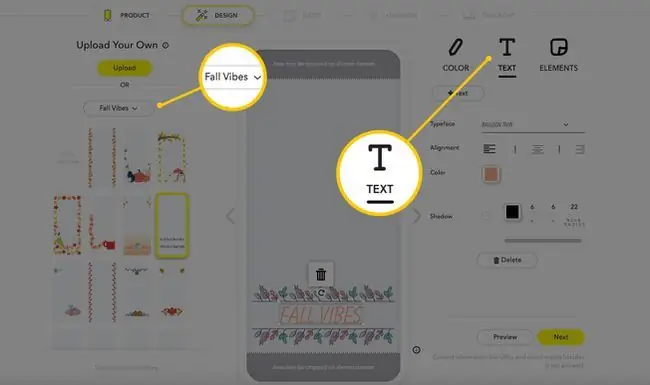
שנה את ערכת הצבעים: אפשרות הצבע בפינה השמאלית העליונה מאפשרת לך לשנות את הצבעים של עיצוב הנושא. פשוט בחר Color ובחר צבע כדי לשנות את ערכת הצבעים של העיצוב הכולל (כולל הטקסט והגרפיקה).
הוסף טקסט ואלמנטים משלך: לצד אפשרות הצבע יש אפשרויות טקסט ואלמנטים. בחר Text > +Text כדי להוסיף טקסט נוסף למסנן ולהשתמש בתכונות העריכה המופיעות מימין כדי להתאים אותו.
בחר Elements > צהוב העלה כדי לבחור קובץ לייבא ולהוספה למסנן שלך. לדוגמה, תוכל להעלות גרפיקה קטנה יותר של תמונה כקובץ-p.webp" />.
אתה יכול גם לבחור את הקישור הכחול התחבר מתחת לגרפיקה של Bitmoji כדי להתחבר לחשבון Bitmoji שלך ולהתחיל להוסיף תווי Bitmoji למסנן שלך.
כשאתה מרוצה מהמסנן שלך, בחר בלחצן Next הצהוב בפינה השמאלית התחתונה.
הגדר את תקופת זמן הסינון שלך
השתמש בלוח השנה כדי לבחור את הימים שבהם אתה רוצה שהמסנן שלך יהיה זמין והחליט אם אתה רוצה שזה יהיה אירוע חד פעמי או אירוע חוזר באמצעות האפשרויות מימין.
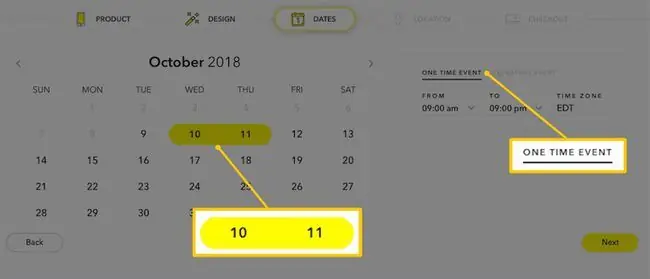
אם תבחר אירוע חד פעמי, המסנן שלך יכול להיות זמין רק למשך יומיים לכל היותר, החל מהיום שבו יצרת אותו ועד ארבעה ימים אחר כך. אם תבחר אירוע חוזר, אתה יכול שזה יחזור מדי יום או שבועי.
אתה יכול גם לבחור את השעות ביום שאתה רוצה שהמסנן יהיה זמין, את אזור הזמן וימי השבוע לאירועים שבועיים חוזרים. בחר את הלחצן הצהוב Next כשתסיים כדי לעבור לדף המיקום.
הגדר את מיקום המסנן
המסנן שלך יכול להיות נגיש רק ממיקום גיאוגרפי מסוים והוא תמיד נגיש לציבור. משמעות הדבר היא שאינך יכול לבחור ולבחור את החברים שאתה רוצה שיוכלו להשתמש במסנן. כל מי שיצלם מתוך גבולות המיקום שהגדרת עבור המסנן שלך יוכל להשתמש בו.
הזן את הכתובת של מיקומך בשדה הכתובת ובחר את הכתובת הנכונה מהתפריט הנפתח. גדר מרובעת ברירת מחדל (המכונה Geofence שלך) תופיע סביב מיקום הכתובת שלך. אתה יכול לבחור כל נקודה מעגלית ולגרור אותה כדי לעצב מחדש או להרחיב את ה-Geofence שלך.
כשתסיים, בחר את הלחצן הצהוב Checkout בפינה השמאלית התחתונה של המסך. ייתכן ש-Snapchat יבקש ממך לאשר שה-Geofence שלך מותקן כהלכה.
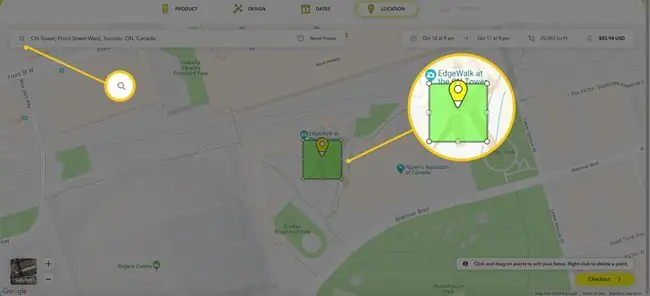
אם אתה רוצה שהמסנן שלך יהיה נגיש רק לקבוצה מסוימת של אנשים, נסה להגדיר את Geofence שלך לגודל הקטן ביותר האפשרי (20,000 רגל רבוע) ולמקם אותו במיקום האידיאלי שלך בצורה מדויקת ככל האפשר.זה לא מבטיח שזרים לא יראו או ישתמשו בפילטר שלך, במיוחד אם השטח שהמסנן שלך מכסה כולל מקומות ציבוריים או שטח, אבל זה בהחלט יעזור למזער אותו.
בדוק ושלם עבור המסנן שלך
בדף התשלום, תראה את סיכום ההזמנה שלך. ייתכן שתרצה לבחור התחבר אם אינך מחובר כבר לחשבון שלך, אם כי אין צורך להשלים את ההזמנה שלך.
הזן את איש הקשר שלך בדוא ל, סנן פרטי ופרטי תשלום בשדות הנתונים. בשלב זה, Snapchat מקבל תשלום באמצעות כרטיס אשראי בלבד.
סמן את checkbox שאומרת שקראת את מדיניות הפרטיות של Snapchat ובחר את הלחצן הצהוב Submit כדי שהמסנן שלך ייבדק ויפרסם.
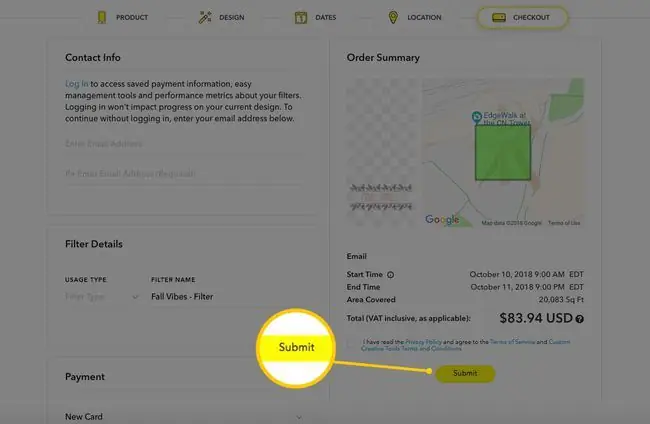
איך ליצור מסנן Snapchat באפליקציה
פתח את אפליקציית Snapchat במכשיר ה-iOS או ה-Android שלך ובמידת הצורך היכנס לחשבון שלך. הקש על Bitmoji או סמל הפרופיל שלך בפינה השמאלית העליונה של המסך כדי לגשת לפרופיל שלך.
לאחר מכן, הקש על סמל גלגל השיניים בפינה השמאלית העליונה כדי לגשת להגדרות שלך. לאחר מכן הקש על מסננים ועדשות > התחל! > Filter.
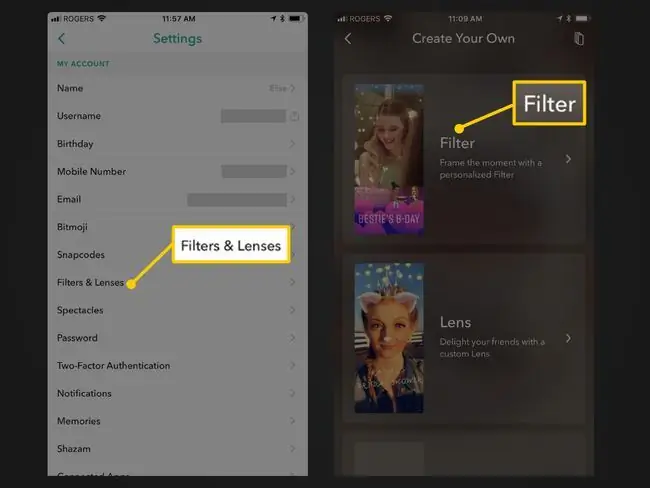
בחר עיצוב נושא והתאם אותו אישית
בחר ערכת נושא מתוך ה-What's the Occasion? לשונית ואחריה עיצוב נושא. עיצוב הנושא ייטען כתצוגה מקדימה. אתה יכול להקיש על X בפינה השמאלית העליונה כדי לחזור אחורה ולהציג תצוגה מקדימה של עיצובים אחרים.
נסה להקיש על אלמנטים שונים של העיצוב בתצוגה המקדימה, כגון הטקסט, כדי להעלות כמה אפשרויות עריכה. (לא ניתן לערוך את כל האלמנטים, כגון גרפיקה מסוימת של תמונה.) אתה יכול גם להקיש והחזק את האצבע כלפי מטה על אלמנטים כדי לגרור ולשחרר אותם לאזורים שונים, או לצבוט עליהם את האצבע והאצבע שלך כדי להרחיב ולכווץ את גודלם.
הקש על T icon בפינה השמאלית העליונה כדי להוסיף טקסט משלך או סמל המדבקה כדי להוסיף אימוג'ים.
כשאתה מרוצה מעיצוב המסנן שלך, הקש על הלחצן הירוק בפינה השמאלית התחתונה.
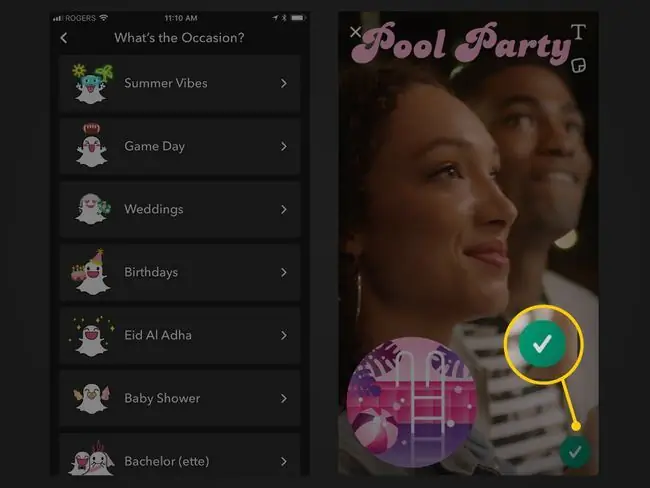
הגדר את תקופת זמן הסינון שלך
בלשונית הבאה, הקש על זמן התחלה ו- שעת סיום כדי לבחור פרק זמן עבור המסנן שלך באמצעות התאריכים והשעות הגלילה בתחתית.
בניגוד להגדרת תקופת הסינון שלך מ-Snapchat.com, ביצוע זה מהאפליקציה מאפשר לך להגדיר אותו לתקופה של יותר מיומיים. עם זאת, אינך יכול לבחור אירועים חוזרים כמו שאתה יכול ב-Snapchat.com.
הקש על הלחצן הירוק Continue כשתסיים.
הגדר את מיקום המסנן
בלשונית המיקום שלאחר מכן, השתמש בשדה שלמעלה כדי להקליד כתובת ובחר את הכתובת הנכונה שמופיעה אוטומטית בתפריט הנפתח. תראה גדר מרובעת המופיעה כברירת מחדל במיקומך. הקש על כל פינה עגולה כדי לגרור ולשחרר את הגדר שלך לצורה או לגודל הרצוי.
הקש על הלחצן הירוק Continue כשתסיים כדי לעבור לקופה.
תשלום ושלם עבור המסנן שלך
בלשונית האחרונה, תראה את סיכום ההזמנה שלך עבור המסנן שלך. אם תרצה להשלים את הרכישה מאוחר יותר, תוכל ללחוץ על X בפינה השמאלית העליונה כדי לשמור את ההזמנה ולחזור אליה בפעם אחרת.
אפשר להקיש על הוסף Geostory כדי ליצור ולתת שם לאירוע Geostory שלך. גיאוסטוריה היא פשוט אוסף סיפורים במיקום ספציפי שכל אחד יכול להוסיף לו סיפורים בזמן שהוא במיקום.
אם הכל נראה טוב בסיכום ההזמנה שלך, הקש על הלחצן הירוק Purchase כדי לשלוח את המסנן לבדיקה ולשלם עבורו.
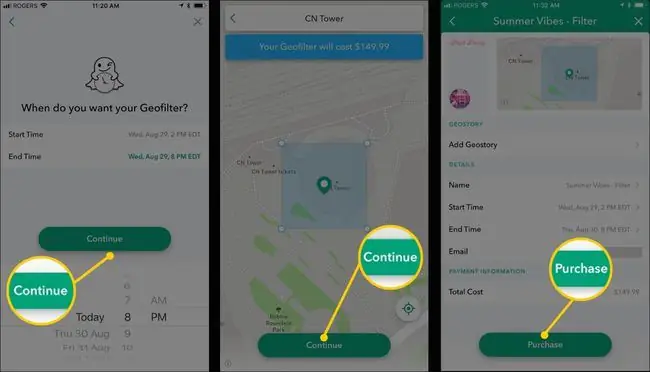
שים לב שהפילטרים שונים מעדשות. למרות שאנשים מסוימים עשויים לערבב את המונחים ולהשתמש במילה "מסנן" כשהם מתייחסים לעדשה, הם מבחינה טכנית לא אותו דבר.






